chrome浏览器关闭自动更新 chrome设置不自动更新的方法
更新时间:2023-10-27 17:09:50作者:haoxt
谷歌chrome浏览器是用户最多的网页浏览器,为了保证浏览器处于最新状态,chrome浏览器会自动进行更新,有时候自动更新会影响用户正常操作,这时候就要关闭自动更新。那么chrome浏览器关闭自动更新呢?接下来小编就来和大家介绍chrome设置不自动更新的方法。
chrome浏览器禁止自动更新方法:
方法一、关闭计划任务
1、右键点击我的电脑,在打开的选项里选择管理。
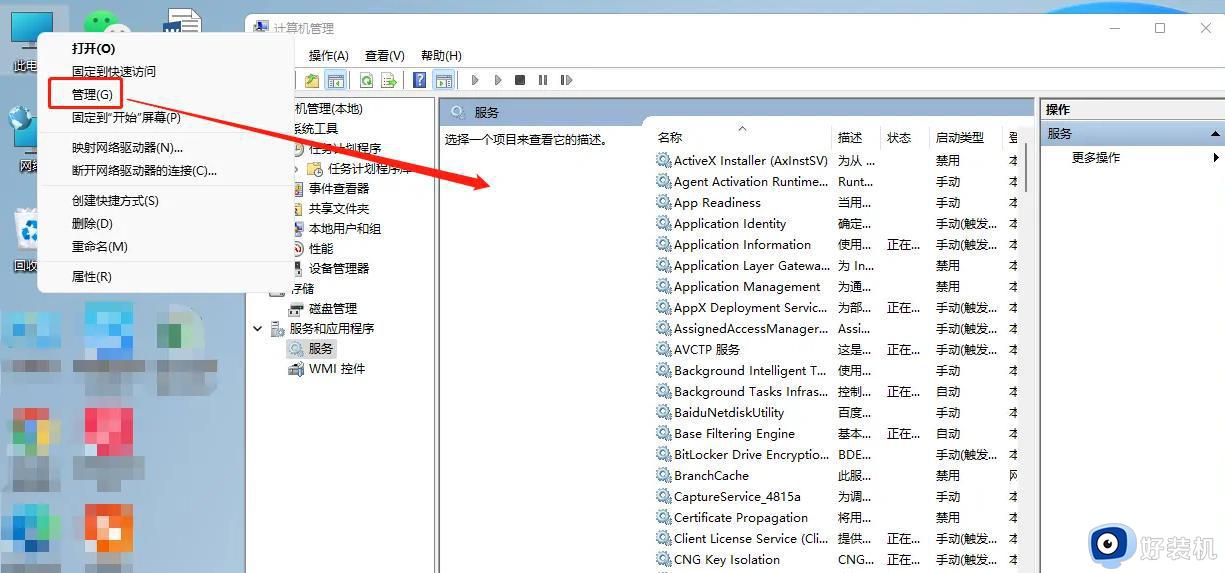
2、在打开的对话框中选择任务计划程序。
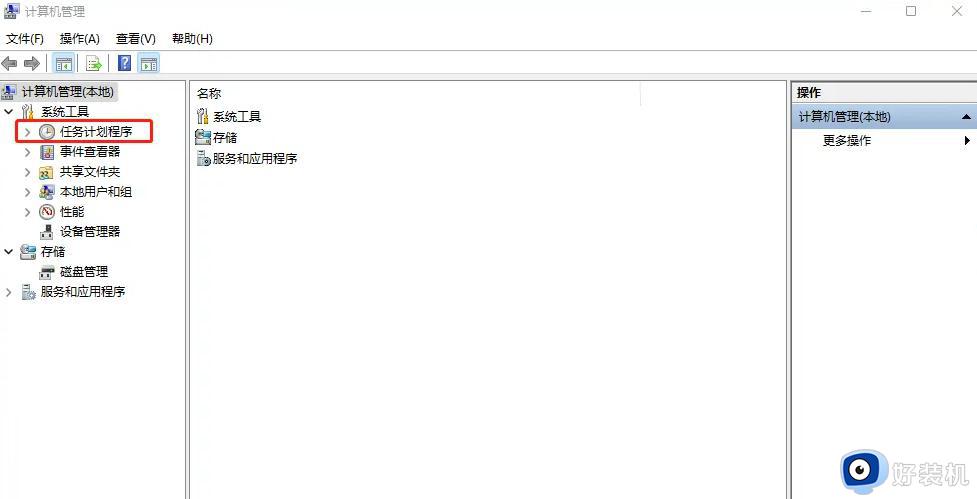
3、在任务计划程序库中找到两个和chrome自动更新相关的任务计划GoogleUpdateTaskMachineCore与GoogleUpdateTaskMachineUA。
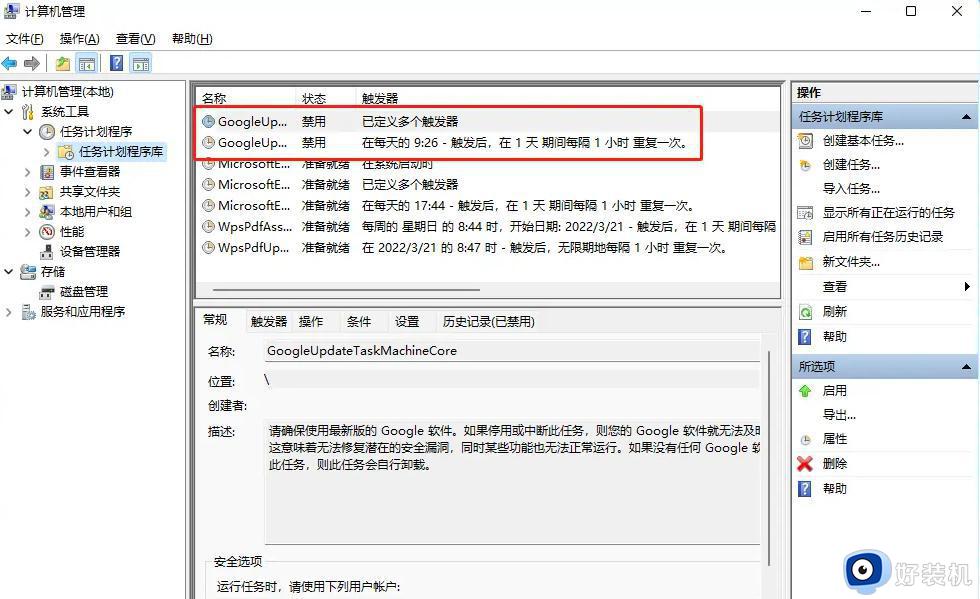
4、单个选中计划任务,右键在弹出的选项中选择禁用。
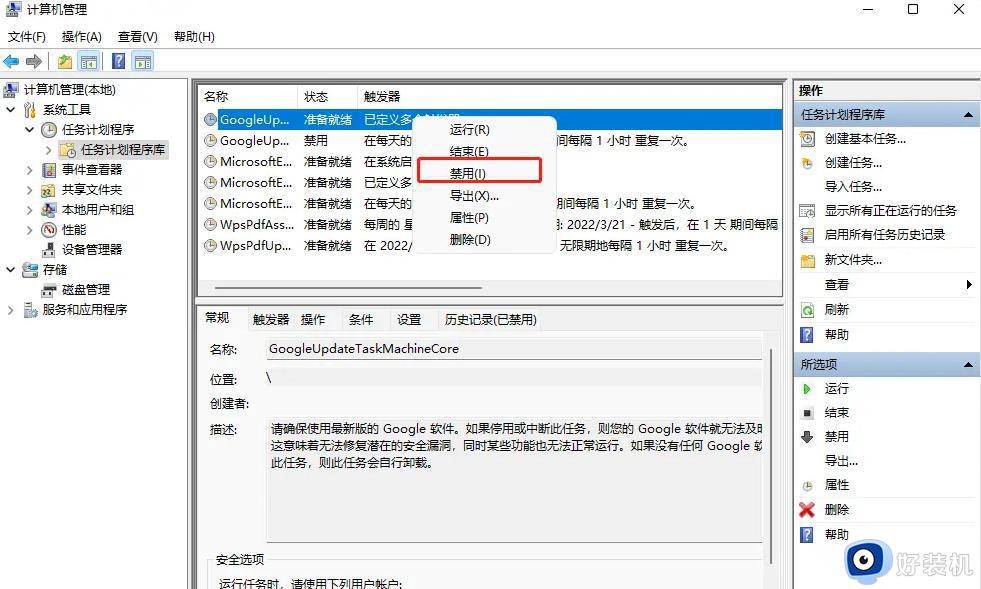
方法二、关闭Google更新服务
1、在打开的计算机管理对话框中,找到下方的服务选项。找到两个和chrome更新相关的服务Google更新服务(gupdate)、Google更新服务(gupdatem)。
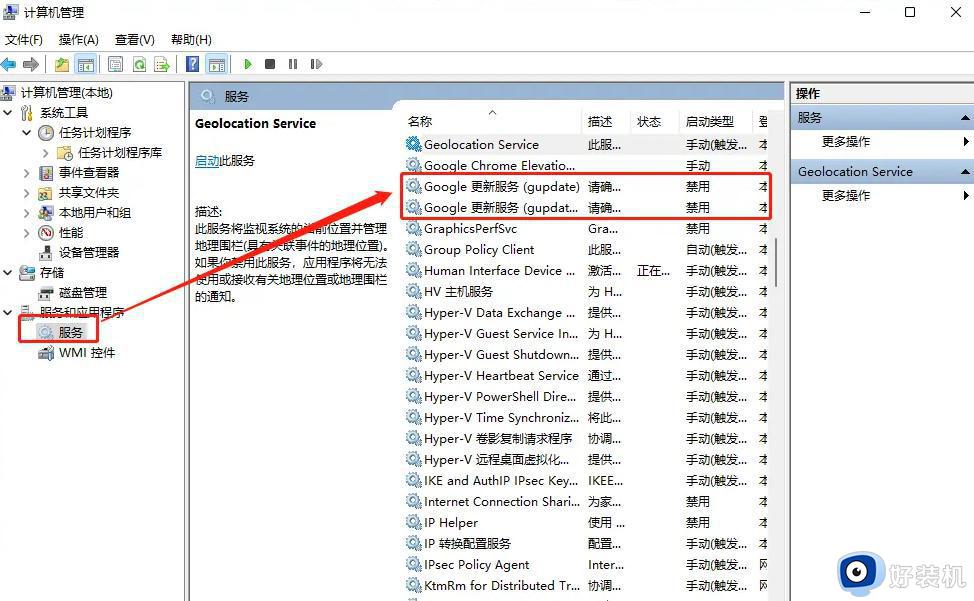
2、双击选中该服务后,在启动类型中选择禁用。
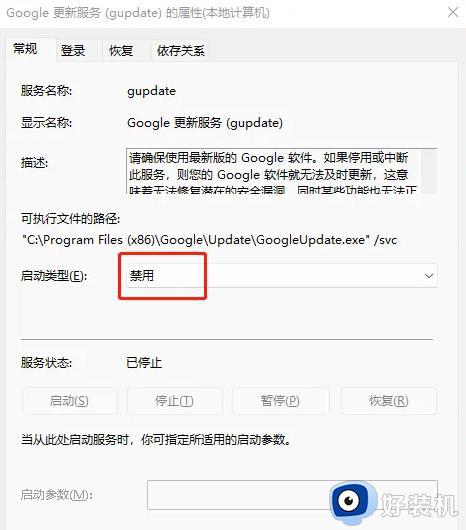
以上就是chrome浏览器关闭自动更新的设置方法,如果你需要把chrome浏览器自动更新功能禁用掉,可以按照小编的方法来操作,希望对大家有帮助。
chrome浏览器关闭自动更新 chrome设置不自动更新的方法相关教程
- 谷歌Chrome如何关闭更新提示 怎么关闭Chrome的更新提示
- chrome自动刷新怎么设置 chrome网页自动刷新如何设置
- 如何防止chrome自动升级 chrome浏览器禁止自动升级设置方法
- chrome关闭后进程一直在怎么办 谷歌浏览器关闭后还在后台运行如何解决
- 关闭google浏览器自动更新的方法 怎样禁止谷歌浏览器自动更新
- edge浏览器自动更新怎么关 彻底关闭edge浏览器自动更新的方法
- 关闭2345浏览器自动升级设置方法 2345浏览器怎么关闭自动更新
- chrome浏览器夜间模式怎么开 chrome浏览器如何开启夜间模式
- Chrome浏览器不再支持Win7和Win8.1系统
- chorme更改皮肤设置教程 chrome怎么更换皮肤
- 电脑无法播放mp4视频怎么办 电脑播放不了mp4格式视频如何解决
- 电脑文件如何彻底删除干净 电脑怎样彻底删除文件
- 电脑文件如何传到手机上面 怎么将电脑上的文件传到手机
- 电脑嗡嗡响声音很大怎么办 音箱电流声怎么消除嗡嗡声
- 电脑我的世界怎么下载?我的世界电脑版下载教程
- 电脑无法打开网页但是网络能用怎么回事 电脑有网但是打不开网页如何解决
电脑常见问题推荐
- 1 b660支持多少内存频率 b660主板支持内存频率多少
- 2 alt+tab不能直接切换怎么办 Alt+Tab不能正常切换窗口如何解决
- 3 vep格式用什么播放器 vep格式视频文件用什么软件打开
- 4 cad2022安装激活教程 cad2022如何安装并激活
- 5 电脑蓝屏无法正常启动怎么恢复?电脑蓝屏不能正常启动如何解决
- 6 nvidia geforce exerience出错怎么办 英伟达geforce experience错误代码如何解决
- 7 电脑为什么会自动安装一些垃圾软件 如何防止电脑自动安装流氓软件
- 8 creo3.0安装教程 creo3.0如何安装
- 9 cad左键选择不是矩形怎么办 CAD选择框不是矩形的解决方法
- 10 spooler服务自动关闭怎么办 Print Spooler服务总是自动停止如何处理
